Sådan tilføjer du en printer til Windows 10

Det er enkelt at tilføje en printer til Windows 10, selvom processen for kablede enheder vil være anderledes end for trådløse enheder.
YouTube husker hver eneste video, vi ser, så den kan hurtigt anbefale specifikke videoer at se og genafspille. Umiddelbart lyder det fantastisk! Hvis du har glemt at gemme en video på en afspilningsliste, men vil bringe den op igen senere, kan du gå direkte til din historie og hente den.
Men så begynder vi at få "browserhistorie"-paranoia. Pludselig finder vi os selv i at ønske, at vi også kunne rydde vores YouTube-historie. Uanset om det er fordi du ikke ønsker, at andre skal se, hvad du ser, eller fordi du vil nulstille YouTubes videoforslag, er det super nemt at rydde din historie.
Hvis du logger ind på YouTube med din Gmail-konto, gemmer og gemmer YouTube din afspilningshistorik. Når du har slettet din historie, betyder det, at du permanent har fjernet alle detaljer om sete videoer fra webstedet. Din Google-konto holder ikke på oplysningerne.
Du kan fuldstændig slette din YouTube-søgehistorik med et mægtigt stryg, både på iOS- og Android-mobilapps og din stationære eller bærbare computer.
At lære, hvordan du rydder din historie direkte fra YouTubes desktop-websted, vil gøre det til en leg at finde ud af, hvordan du gør det samme på smartphone-appen. De to metoder er praktisk talt identiske.
Gå til YouTube og log ind med din konto.
Gå til skærmmenuen i venstre side.
Klik på "Historie". Du vil nu se alle videoer, der er gemt i din historiekø.
På højre side af skærmen skal du vælge indstillingen "Ryd al afspilningshistorik." Klik på denne mulighed igen for at bekræfte.

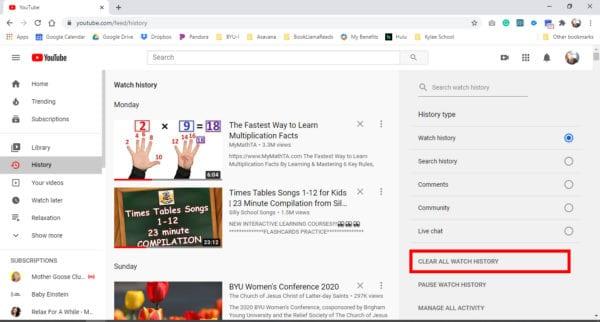
Hvis du ikke vil rydde historikken helt, skal du klikke på "X", der vises ud for specifikke videotitler. Det vil slette historien for den specifikke video.
Du bemærker muligvis også en mulighed for at "Sæt afspilningshistorik på pause". Dette rydder ikke din historik, men det forhindrer YouTube i at gemme hver video, du ser, i din historikkø.
Når du sletter din videohistorik fra YouTube, sletter den ikke browserhistorikken for den video. Hvis du vil være ekstra grundig, skal du rydde din browserhistorik direkte efter at have ryddet din YouTube-historik.
Åbn YouTube-appen fra din startskærm.
Tryk på biblioteksikonet i nederste hjørne af skærmen (højre side). Det ligner en filmappe.
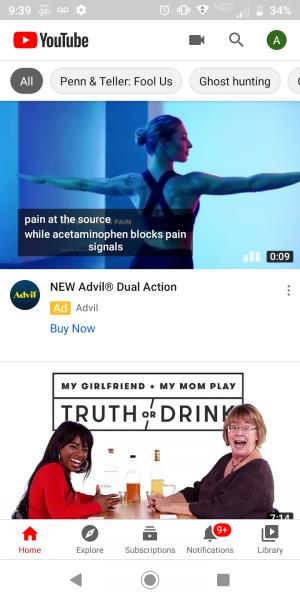
Vælg indstillingen "Historie".
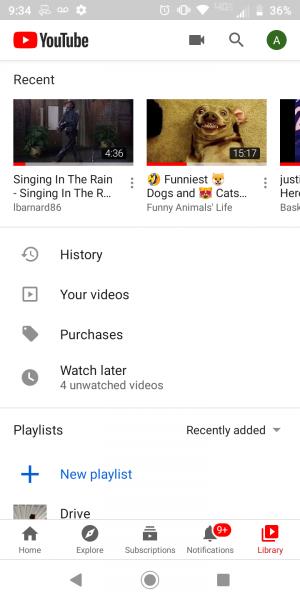
Tryk på de tre lodret stablede prikker eller linjer. Du finder dem i øverste hjørne af skærmen (højre side af søgeikonet).
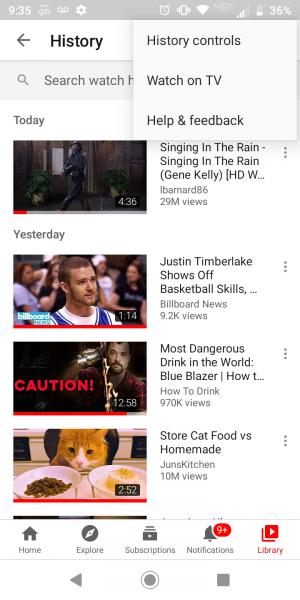
Vælg "Historik kontrol".
Gå derefter til "Historie og privatliv."
Tryk på "Ryd afspilningshistorik." Hvis du vil rydde din søgehistorik, skal du i stedet vælge "Ryd søgehistorik".
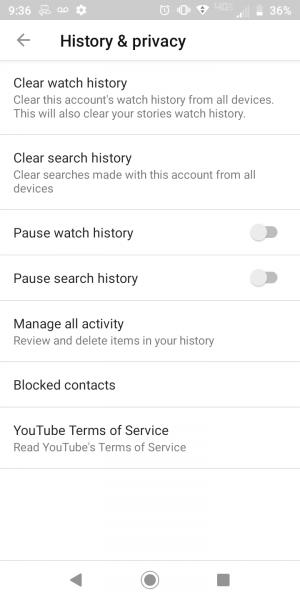
Bekræft, at du vil slette din afspilningshistorik på alle enheder, hvor din konto er logget ind.
Hvis du ønsker at rydde enkelte videoer fra søgehistorikken i stedet for at slette alt, skal du trykke på de tre prikker, der findes ud for en bestemt videotitel, og vælge "Fjern afspilningshistorikken."
Androids YouTube-app har inkognitotilstand, som midlertidigt kan forhindre YouTube i at bevare brugerens afspilningshistorik. Denne funktion er ubrugelig, hvis du allerede har set videoerne, så du skal først slå den til, før du starter din visningssession.
Vælg dit profilnavn i din YouTube-app.
Rul ned i menuen, indtil du finder "Slå inkognito til". Dit kontoikon vises nu som inkognitoikonet.
Tryk på ikonet for at slå inkognitotilstand fra. Vælg "Slå inkognito fra" i pop op-menuen.
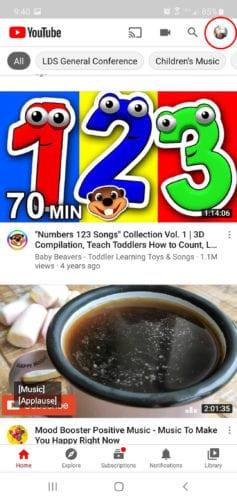
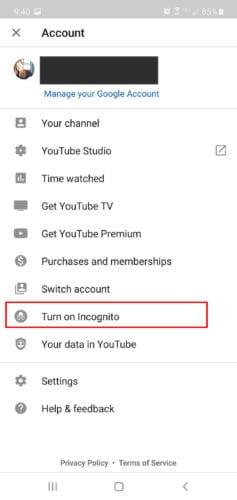
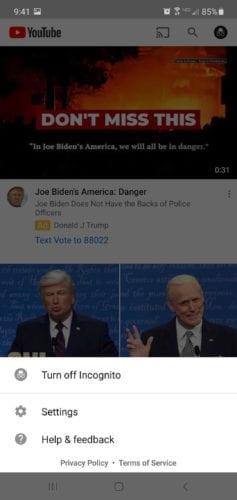
Selvom du muligvis sletter din afspilningshistorik fra din YouTube-konto, vil den stadig bruge de analyser, den har indsamlet fra din aktivitet, til at anbefale videoer til dig. Det er måske ikke så mange videoer, men bits og stykker af data vil blive hængende.
Selvom at holde fast i din YouTube-afspilningshistorik måske ikke udgør en utrolig trussel mod din sikkerhed, kunne det ikke skade at rydde den fra tid til anden. Bare husk det gamle ordsprog: "Du ved ikke, hvad du har, før det er væk." Når du først har slettet din historie, kan du ikke gendanne den.
Det er enkelt at tilføje en printer til Windows 10, selvom processen for kablede enheder vil være anderledes end for trådløse enheder.
Som du ved, er RAM en meget vigtig hardwaredel i en computer, der fungerer som hukommelse til at behandle data og er den faktor, der bestemmer hastigheden på en bærbar computer eller pc. I artiklen nedenfor vil WebTech360 introducere dig til nogle måder at kontrollere for RAM-fejl ved hjælp af software på Windows.
Har du lige købt en SSD i håbet om at opgradere din computers interne lager, men ved ikke, hvordan du installerer SSD? Læs denne artikel nu!
Sådan aktiveres scanning på Canon Pixma MG5220, når du er løbet tør for blæk.
Uanset om du leder efter en NAS til dit hjem eller kontor, så tjek denne liste over de bedste NAS lagringsenheder.
Hvis din Powerbeats Pro ikke oplades, skal du bruge en anden strømkilde og rengøre dine earbuds. Lad etuiet være åbent, mens du oplader dine earbuds.
Du er klar til en aften med gaming, og det bliver en stor aften - du har lige hentet "Star Wars Outlaws" på GeForce Now streamingtjenesten. Opdag den eneste kendte løsning, der viser dig, hvordan du kan fikse GeForce Now Fejlkode 0xC272008F, så du kan begynde at spille Ubisoft-spil igen.
Læs denne artikel for at lære om den enkle trin-for-trin proces for at forbinde en bærbar computer til en projector eller TV på Windows 11 og Windows 10 OS.
Har du problemer med at finde ud af, hvilken IP-adresse din printer bruger? Vi viser dig, hvordan du finder den.
At holde dine 3D-printere er meget vigtigt for at få de bedste resultater. Her er nogle vigtige tips at huske på.





